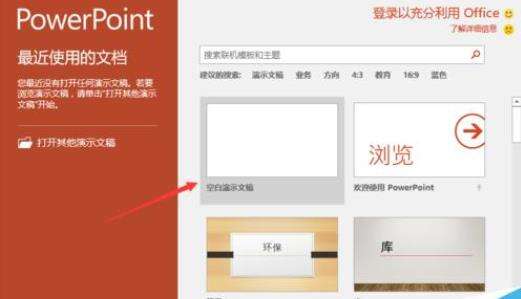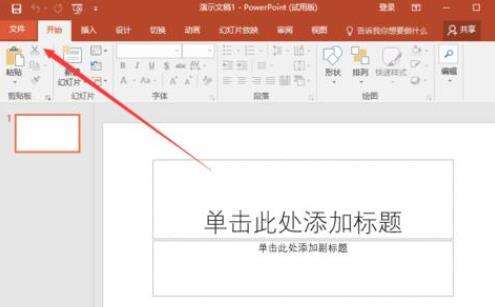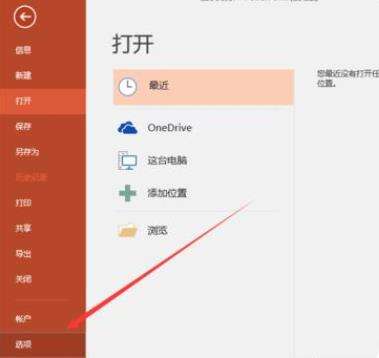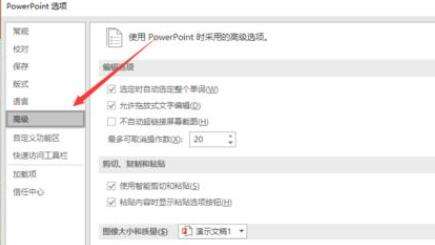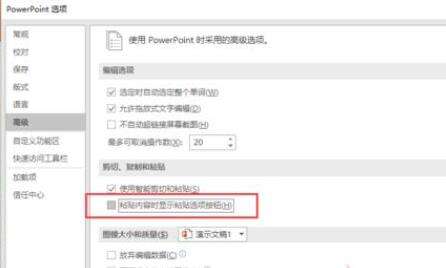Office365PowerPoint黏贴选项怎么关闭?Office365PowerPoint黏贴选项关闭方法
办公教程导读
收集整理了【Office365PowerPoint黏贴选项怎么关闭?Office365PowerPoint黏贴选项关闭方法】办公软件教程,小编现在分享给大家,供广大互联网技能从业者学习和参考。文章包含164字,纯文字阅读大概需要1分钟。
办公教程内容图文
第二步:然后点击文档左上角的“文件”。
第三步:在文件下方点击“选项”。
第四步:在左侧的选项中点击“高级”。
第五步:最后将“黏贴内容时显示黏贴选项按钮”前的√取消即可。
办公教程总结
以上是为您收集整理的【Office365PowerPoint黏贴选项怎么关闭?Office365PowerPoint黏贴选项关闭方法】办公软件教程的全部内容,希望文章能够帮你了解办公软件教程Office365PowerPoint黏贴选项怎么关闭?Office365PowerPoint黏贴选项关闭方法。
如果觉得办公软件教程内容还不错,欢迎将网站推荐给好友。
hmoban主题是根据ripro二开的主题,极致后台体验,无插件,集成会员系统
自学咖网 » Office365PowerPoint黏贴选项怎么关闭?Office365PowerPoint黏贴选项关闭方法
自学咖网 » Office365PowerPoint黏贴选项怎么关闭?Office365PowerPoint黏贴选项关闭方法